타사 앱 덕분에 안드로이드 또는 구글 TV에 빠르고 쉽게 구글 캘린더 이벤트를 표시할 수 있습니다.

가족 모두가 해당 월의 예정된 이벤트를 쉽게 볼 수 있도록 TV에 구글 캘린더를 표시하시겠습니까? 안드로이드 TV를 소유하고 있다면 기본 구글 캘린더 통합이 없다는 사실에 놀랄 수 있습니다.

그럼에도 불구하고 타사 앱 덕분에 안드로이드TV에 구글 캘린더를 표시하는 것은 여전히 매우 간단합니다. 방법은 다음과 같습니다.
두 시스템 간에는 차이가 있지만 이 지침은 TV에서 안드로이드TV를 실행하든 구글TV를 실행하든 상관없이 작동합니다.
팬더 캘린더란?
이 가이드에서는 지정된 달에 구글 계정의 모든 이벤트를 표시하는 저렴한 앱인 팬더 캘린더를 사용합니다 . 선명하고 사용하기 쉬워 TV에 표시하기에 적합합니다.
그러나 Panda Calendar는 의도적으로 단순합니다. 새 캘린더 이벤트를 추가하는 데 사용할 수 없습니다. 다른 기기를 사용해야 Panda 캘린더가 동기화됩니다. 또한 날씨나 뉴스와 같은 고급 기능도 없습니다.
적합하지 않은 경우 대시보드 화면보호기 또는 망고 디스플레이와 같은 대안을 사용해 보십시오 .
팬더 캘린더 설치 방법
안드로이드TV에 팬더 캘린더를 설치하려면 홈 화면으로 이동하여 상단 표시줄에서 앱을 선택하고 구글플레이 스토어 앱을 엽니다. 팬더 캘린더를 검색하여 설치합니다.
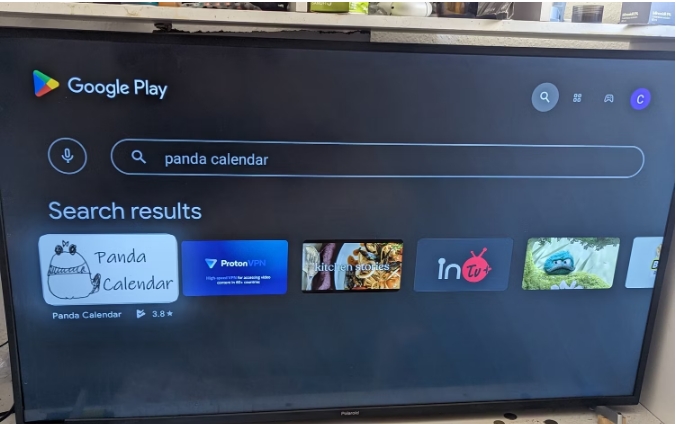
표시되지 않으면 특정 버전의 안드로이드 TV와 호환되지 않을 수 있습니다. 이 경우 안드로이드TV에서 앱을 사이드로도 할 수 있습니다 (수동으로 APK 파일 다운로드 포함).
팬더 캘린더 사용 방법
팬더 캘린더를 로드했으면 화면 왼쪽 상단의 변경 아이콘을 선택한 다음 Google로 로그인을 선택 하고 구글 자격 증명을 입력합니다.

이제 이벤트로 채워진 캘린더 인터페이스가 표시됩니다. 뒤로 및 다음 버튼을 사용하여 월 사이를 이동합니다.

설정을 사용자 정의하려면 변경 아이콘을 다시 선택하십시오 . 여기에서 개별 캘린더를 켜거나 끄고 이벤트 목록의 모양을 변경할 수 있습니다. 사용 가능한 글꼴 크기는 약간 실망스럽습니다. 시력이 좋지 않거나 TV가 멀리 설치되어 있는 경우 큰 크기를 지원하는 것이 좋습니다.
구글 캘린더로 스마트 기기에 활력을 불어넣으세요
수백만 명의 사람들이 구글 캘린더에 의존하므로 안드로이드 TV에 이렇게 쉽게 전송되는 것을 보면 만족스럽습니다.
Google Nest 스마트 스피커가 있는 경우 구글 캘린더 사용 수준을 높일 수 있는 훨씬 더 많은 방법이 있습니다. Nest는 캘린더 일정에 직접 액세스할 수 있으며 일일 일정의 일부로 그날의 일정을 읽어줍니다.
Nest Hub 소유자의 경우 내장형 디스플레이를 사용하여 TV가 아닌 구글 캘린더 이벤트를 시각화할 수도 있습니다.
'멋진성이의 지식iN' 카테고리의 다른 글
| 윈도우11 키보드 레이아웃 변경하거나 조정 방법 (1) | 2023.07.10 |
|---|---|
| 새로운 기능 iOS 17 및 iPadOS 17 베타 3 (1) | 2023.07.06 |
| 아이폰 OTP 확인 및 2FA 코드 자동으로 삭제 방법 (1) | 2023.07.04 |
| 파이널 판타지 16 아케이드 모드 S 등급 얻는 방법 (1) | 2023.07.03 |
| 윈도우11 지원되지 않는 이전 장치에서 얻는 방법 (1) | 2023.06.29 |



